


  |  | ||
Dieser Modus entfernt den Randbereich des Vorlagenbilds.
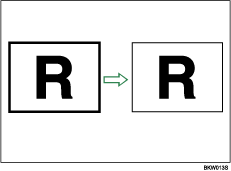
Die zu entfernende Breite ist standardmäßig auf 10 mm (0,4 Zoll) eingestellt.
![]()
Der Bypass steht bei dieser Funktion nicht zur Verfügung.
Drücken Sie auf [Bearb./Stemp.].
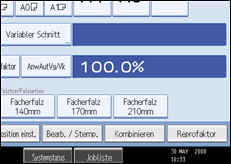
Drücken Sie auf [Löschen].
Drücken Sie auf [Rand löschen].
Drücken Sie auf [Gleiche Breite].
Spezifizieren Sie die zu entfernende Randbreite mit [![]() ] oder [
] oder [![]() ].
].
Durch das Drücken auf [![]() ] or [
] or [![]() ] ändern Sie die Breite in Schritten von 1 mm (0.1 Zoll).
] ändern Sie die Breite in Schritten von 1 mm (0.1 Zoll).
Um die Breite in Schritten von 10 mm (1 Zoll) zu ändern, halten Sie die entsprechende Taste gedrückt.

Drücken Sie zwei Mal auf [OK].
![]()
Um einen in Schritt 5 eingegebenen Wert zu ändern, drücken Sie auf [![]() ] und [
] und [![]() ] und geben den neuen Wert ein.
] und geben den neuen Wert ein.
Einzelheiten zu den Scanformat-Beschränkungen, wenn Rand löschen mit anderen Funktionen verwendet wird finden Sie unter Scanformat-Beschränkungen, nach Funktion.